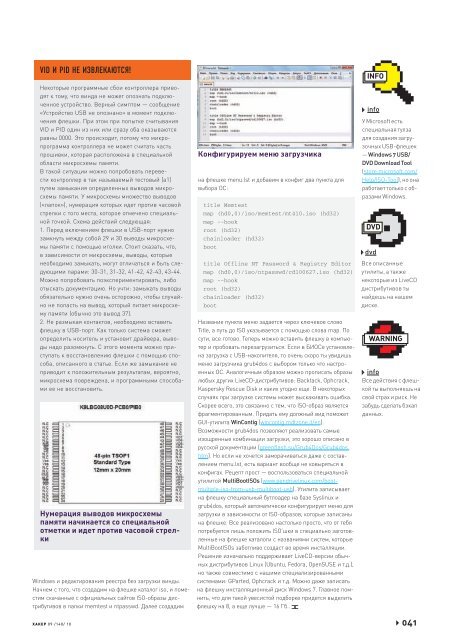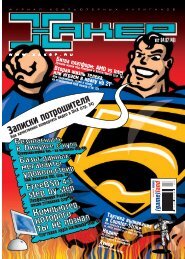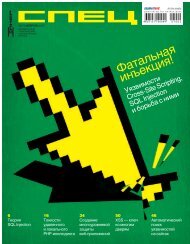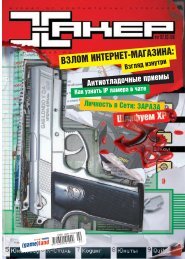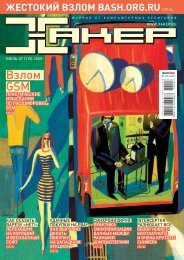JIT SPRAY ÃÂÃÂÃÂÛØ× TDSS - Xakep Online
JIT SPRAY ÃÂÃÂÃÂÛØ× TDSS - Xakep Online
JIT SPRAY ÃÂÃÂÃÂÛØ× TDSS - Xakep Online
Create successful ePaper yourself
Turn your PDF publications into a flip-book with our unique Google optimized e-Paper software.
VID È PID ÍÅ ÈÇÂËÅÊÀÞÒÑß!<br />
Некоторые программные сбои контроллера приводят<br />
к тому, что винда не может опознать подключенное<br />
устройство. Верный симптом — сообщение<br />
«Устройство USB не опознано» в момент подключения<br />
флешки. При этом при попытке считывания<br />
VID и PID один из них или сразу оба оказываются<br />
равны 0000. Это происходит, потому что микропрограмма<br />
контроллера не может считать часть<br />
прошивки, которая расположена в специальной<br />
области микросхемы памяти.<br />
В такой ситуации можно попробовать перевести<br />
контроллер в так называемый тестовый [a1]<br />
путем замыкания определенных выводов микросхемы<br />
памяти. У микросхемы множество выводов<br />
(«лапок»), нумерация которых идет против часовой<br />
стрелки с того места, которое отмечено специальной<br />
точкой. Схема действий следующая:<br />
1. Перед включением флешки в USB-порт нужно<br />
замкнуть между собой 29 и 30 выводы микросхемы<br />
памяти с помощью иголки. Стоит сказать, что,<br />
в зависимости от микросхемы, выводы, которые<br />
необходимо замыкать, могут отличаться и быть следующими<br />
парами: 30-31, 31-32, 41-42, 42-43, 43-44.<br />
Можно попробовать поэкспериментировать, либо<br />
отыскать документацию. Но учти: замыкать выводы<br />
обязательно нужно очень осторожно, чтобы случайно<br />
не попасть на вывод, который питает микросхему<br />
памяти (обычно это вывод 37).<br />
2. Не размыкая контактов, необходимо вставить<br />
флешку в USB-порт. Как только система сможет<br />
определить носитель и установит драйвера, выводы<br />
надо разомкнуть. С этого момента можно приступать<br />
к восстановлению флешки с помощью способа,<br />
описанного в статье. Если же замыкание не<br />
приводит к положительным результатам, вероятно,<br />
микросхема повреждена, и программными способами<br />
ее не восстановить.<br />
Нумерация выводов микросхемы<br />
памяти начинается со специальной<br />
отметки и идет против часовой стрелки<br />
Windows и редактирования реестра без загрузки винды.<br />
Начнем с того, что создадим на флешке каталог iso, и поместим<br />
скачанные с официальных сайтов ISO-образы дистрибутивов<br />
в папки memtest и ntpasswd. Далее создадим<br />
Конфигурируем меню загрузчика<br />
на флешке menu.lst и добавим в конфиг два пункта для<br />
выбора ОС:<br />
title Memtest<br />
map (hd0,0)/iso/memtest/mt410.iso (hd32)<br />
map --hook<br />
root (hd32)<br />
chainloader (hd32)<br />
boot<br />
title Offline NT Password & Registry Editor<br />
map (hd0,0)/iso/ntpasswd/cd100627.iso (hd32)<br />
map --hook<br />
root (hd32)<br />
chainloader (hd32)<br />
boot<br />
Название пункта меню задается через ключевое слово<br />
Title, а путь до ISO указывается с помощью слова map. По<br />
сути, все готово. Теперь можно вставить флешку в компьютер<br />
и пробовать перезагрузиться. Если в БИОСе установлена<br />
загрузка с USB-накопителя, то очень скоро ты увидишь<br />
меню загрузчика grub4dos с выбором только что настроенных<br />
ОС. Аналогичным образом можно прописать образы<br />
любых других LiveCD-дистрибутивов: Backtack, Ophcrack,<br />
Kaspersky Rescue Disk и каких угодно еще. В некоторых<br />
случаях при загрузке системы может выскакивать ошибка.<br />
Скорее всего, это связанно с тем, что ISO-образ является<br />
фрагментированным. Придать ему должный вид поможет<br />
GUI-утилита WinContig (wincontig.mdtzone.it/en).<br />
Возможности grub4dos позволяют реализовать самые<br />
изощренные комбинации загрузки, это хорошо описано в<br />
русской документации (greenflash.su/Grub4Dos/Grub4dos.<br />
htm). Но если не хочется заморачиваться даже с составлением<br />
menu.lst, есть вариант вообще не ковыряться в<br />
конфигах. Рецепт прост — воспользоваться специальной<br />
утилитой MultiBootISOs (www.pendrivelinux.com/bootmultiple-iso-from-usb-multiboot-usb).<br />
Утилита записывает<br />
на флешку специальный бутлоадер на базе Syslinux и<br />
grub4dos, который автоматически конфигурирует меню для<br />
загрузки в зависимости от ISO-образов, которые записаны<br />
на флешке. Все реализовано настолько просто, что от тебя<br />
потребуется лишь положить ISO’шки в специально заготовленные<br />
на флешке каталоги с названиями систем, которые<br />
MultiBootISOs заботливо создаст во время инсталляции.<br />
Решение изначально поддерживает LiveCD-версии обычных<br />
дистрибутивов Linux (Ubuntu, Fedora, OpenSUSE и т.д.),<br />
но также совместимо с нашими специализированными<br />
системами: GParted, Ophcrack и т.д. Можно даже записать<br />
на флешку инсталляционный диск Windows 7. Главное помнить,<br />
что для такой увесистой подборке придется выделить<br />
флешку на 8, а еще лучше — 16 Гб.. z<br />
INFO<br />
info<br />
У Microsoft есть<br />
специальная тулза<br />
для создания загрузочных<br />
USB-флешек<br />
— Windows 7 USB/<br />
DVD Download Tool<br />
(store.microsoft.com/<br />
Help/ISO-Tool), но она<br />
работает только с образами<br />
Windows.<br />
DVD<br />
dvd<br />
Все описанные<br />
утилиты, а также<br />
некоторые из LiveCD<br />
дистрибутивов ты<br />
найдешь на нашем<br />
диске.<br />
WARNING<br />
info<br />
Все действия с флешкой<br />
ты выполняешь на<br />
свой страх и риск. Не<br />
забудь сделать бэкап<br />
данных.<br />
XÀÊÅÐ 09 /140/ 10<br />
041